Unii utilizatori ai sistemului de operare Mac OS Apple au o întrebare - cum să reporniți un anumit program pe Mac și cum să faceți acest lucru, dacă crucea din fereastra programului îl minimizează și aveți nevoie de o repornire completă, de exemplu Finder, pentru a toate modificările au intrat în vigoare.
De exemplu, acest lucru poate fi necesar dacă doriți să afișați dosare și fișiere ascunse. și multe altele pentru ceea ce, chiar dacă programul pur și simplu a fost pur și simplu atârnat. Există cel puțin trei modalități de a reporni Finder-ul și această instrucțiune scurtă vă va spune despre ele.
1. Reporniți prin "Managerul de activități"
Desigur, pe Mac OS se numește diferit - "Completarea forțată a programelor", dar fostul utilizator de Windows este mai ușor de înțeles și familiarizat. Cum să deschidem managerul de sarcini pe Mac pe care deja i-am spus, și nimic nou nu a fost inventat în această chestiune.
Apăsați combinația de taste cmd + alt + esc. În fereastra care se deschide, selectați programul Finder și faceți clic pe butonul Restart.
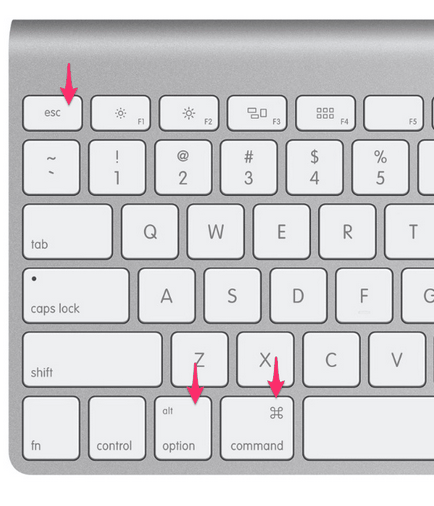
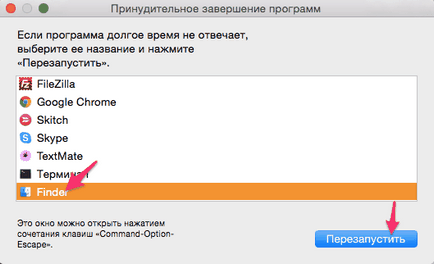
Ca urmare a acțiunilor dvs., Finder va fi repornit.
2. Prin meniul contextual
O modalitate chiar mai simplă de a reporni Finder este prin meniul contextual din Dock. Găsiți pictograma Finder (de obicei este întotdeauna în partea stângă) din panoul inferior al calculatorului dvs. Mac și faceți clic dreapta (sau touchpad dacă aveți un MacBook) în timp ce țineți apăsat butonul opțiune (alt) de pe tastatură. În meniul pop-up care apare, selectați Repornire.
Atenție, dacă nu apăsați butonul opțiune (alt) de pe tastatură, acest element nu va fi vizibil.
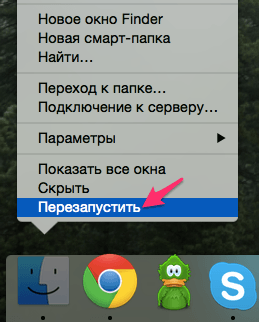
3. Prin terminal
Metoda cea mai utilizată, dar uneori doar metoda necesară, de exemplu, dacă scrieți brusc un script pentru Mac și ar trebui, printre altele, să reporniți Finder-ul. Pentru a reporni fynder în acest fel, deschideți aplicația "Terminal.app" și introduceți comanda în fereastra care se deschide
Ca rezultat, aplicația Finder va fi închisă și va trebui să o porniți din nou făcând clic pe pictograma din Dock.
Aceste trei căi vor fi suficiente pentru toată lumea, reporniți acum Finder-ul pentru dvs. nu este deloc o problemă.
Articole similare
-
Trei moduri de a reporni descoperitorul, mac blog-ul, iphone-ul, iPad-ul și alte lucruri de mere
-
Instrucțiuni pentru lucrul cu modulul de raportare a programului (medoc)
Trimiteți-le prietenilor: